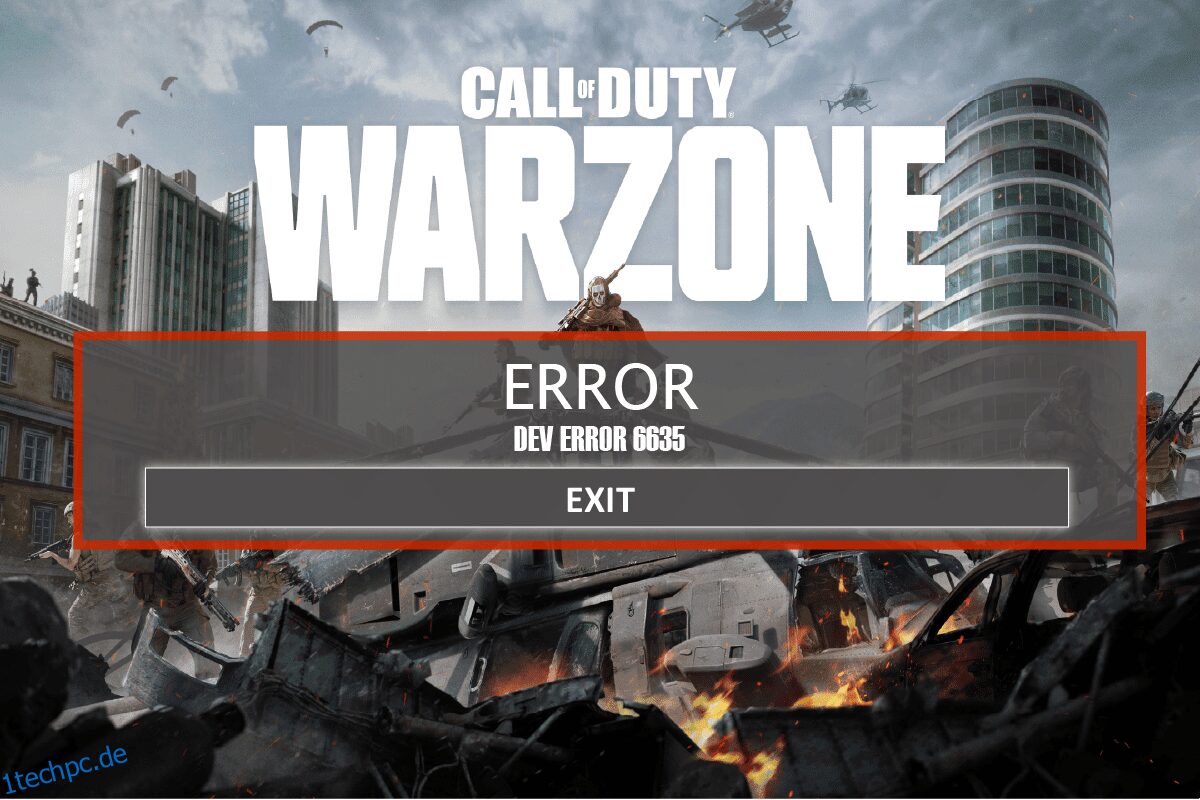Call of Duty Warzone ist ein Multiplayer-Battle-Royale-Spiel. Während Sie dieses Spiel spielen, können Sie auf einen bestimmten Entwicklungsfehler 6635 COD stoßen. Wenn es so ist, dann mach dir keine Sorgen! Wir bringen Ihnen eine hilfreiche Anleitung, die diesen Call of Duty Warzone Dev Error 6635 auf Ihrem PC behebt. Also, lesen Sie weiter!
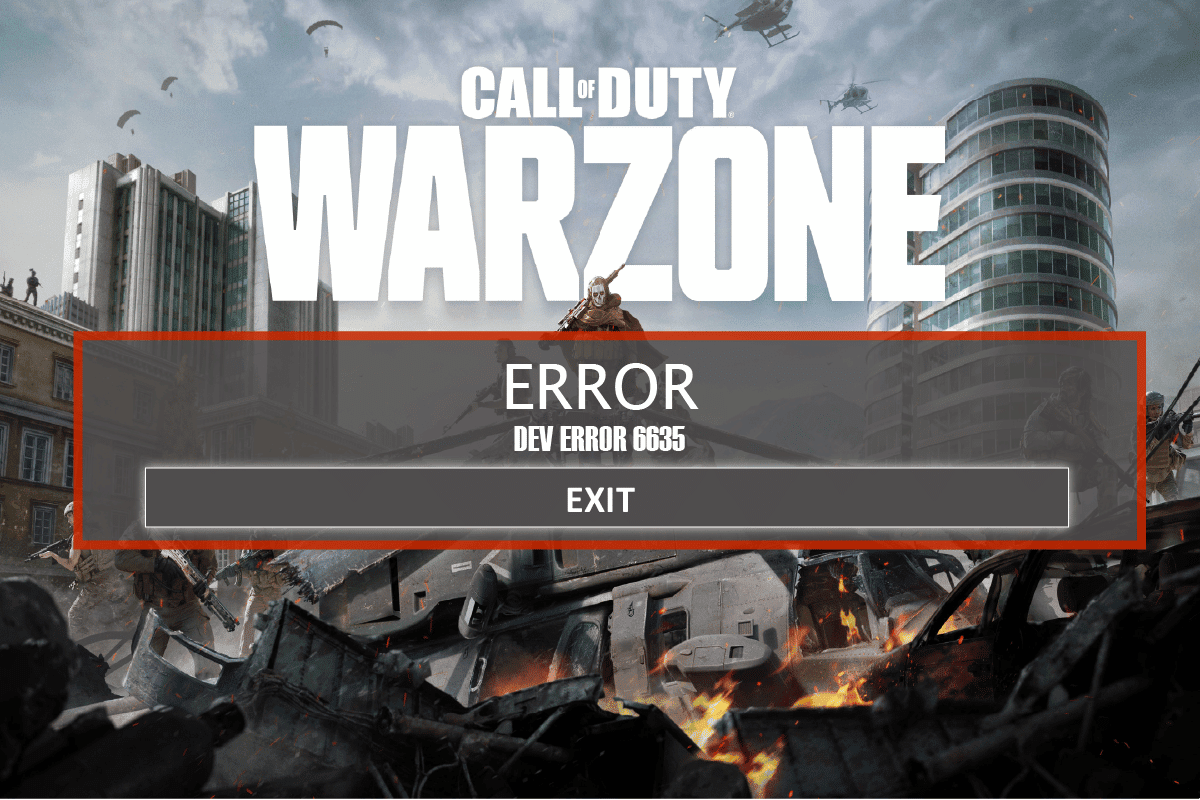
Inhaltsverzeichnis
So beheben Sie den Call of Duty Warzone-Entwicklerfehler 6635 in Windows 10
Bevor Sie die Methoden zur Behebung des genannten Fehlers durchgehen, müssen Sie die Gründe für dieses Problem kennen. Einige der möglichen Ursachen für den besagten COD Warzone Dev 6635-Fehler sind unten aufgeführt:
- Beschädigte Spieldateien
- Spielserververzögerung
- Spielfehler
- Netzwerkverbindungsproblem
- Veraltete Treiber
Sie können den Status des Spielservers überprüfen, indem Sie die Seite Activision Support Online Services aufrufen. Hier müssen Sie das Spiel als Call of Duty Warzone auswählen und prüfen, ob der Serverstatus Online ist oder nicht. Wenn Online angezeigt wird, liegt kein Problem mit dem Spielserver vor.

Methode 1: Grundlegende Methoden zur Fehlerbehebung
Befolgen Sie diese grundlegenden Methoden zur Fehlerbehebung, bevor Sie mit den erweiterten Schritten fortfahren.
1. PC neu starten
Der allgemeine Hack, um alle temporären Störungen im Zusammenhang mit Call of Duty Warzone zu beheben, besteht darin, Ihren Computer neu zu starten. Sie können Ihren PC neu starten, indem Sie die Schritte befolgen.
1. Rufen Sie das Windows Power User-Menü auf, indem Sie gleichzeitig die Tasten Windows + X drücken.
2. Klicken Sie nun auf Herunterfahren oder abmelden.

3. Klicken Sie abschließend auf Neustart.
2. Stellen Sie eine stabile Netzwerkverbindung sicher
Eine instabile und unzureichende Internetverbindung führt zu Call of Duty Warzone Dev error 6635 check logs problem, auch wenn es irgendwelche Hindernisse oder Interferenzen zwischen Ihrem Router und dem PC gibt, können sie das drahtlose Signal stören und Stabilitätsprobleme verursachen. Führen Sie einen Geschwindigkeitstest durch, um die Netzwerkgeschwindigkeit Ihres Computers zu überprüfen.

Wenn Sie vermuten, dass ein Instabilitätsproblem vorliegt, lesen Sie unsere Anleitung zur Fehlerbehebung bei Netzwerkkonnektivitätsproblemen unter Windows 10, um dasselbe zu beheben.
3. Grafiktreiber aktualisieren
Um ein unterbrechungsfreies Spielerlebnis genießen zu können, müssen alle Grafiktreiber in Ihrem PC kompatibel und auf der neuesten Version sein. Wenn die Treiber veraltet oder fehlerhaft sind, müssen Sie alle aktualisieren. Alle neuesten Treiber-Updates werden von den jeweiligen offiziellen Websites veröffentlicht oder Sie können sie manuell aktualisieren. Lesen Sie unsere Anleitung 4 Möglichkeiten zum Aktualisieren von Grafiktreibern in Windows 10, um alle Treiber zu aktualisieren und zu prüfen, ob Sie die Updates des Spiels installieren können.

4. Aktualisieren Sie Windows
Wenn es Fehler in Ihrem Windows 10-PC gibt, die zu Call of Duty Warzone Dev Error 6635 unter Windows 10 beitragen, können Sie das Problem beheben, indem Sie Ihr Windows 10-Betriebssystem aktualisieren. Wenn Sie nicht wissen, wie Sie Ihren Windows 10-PC aktualisieren können, befolgen Sie unsere Anleitung zum Herunterladen und Installieren des neuesten Windows 10-Updates und fahren Sie wie beschrieben fort.
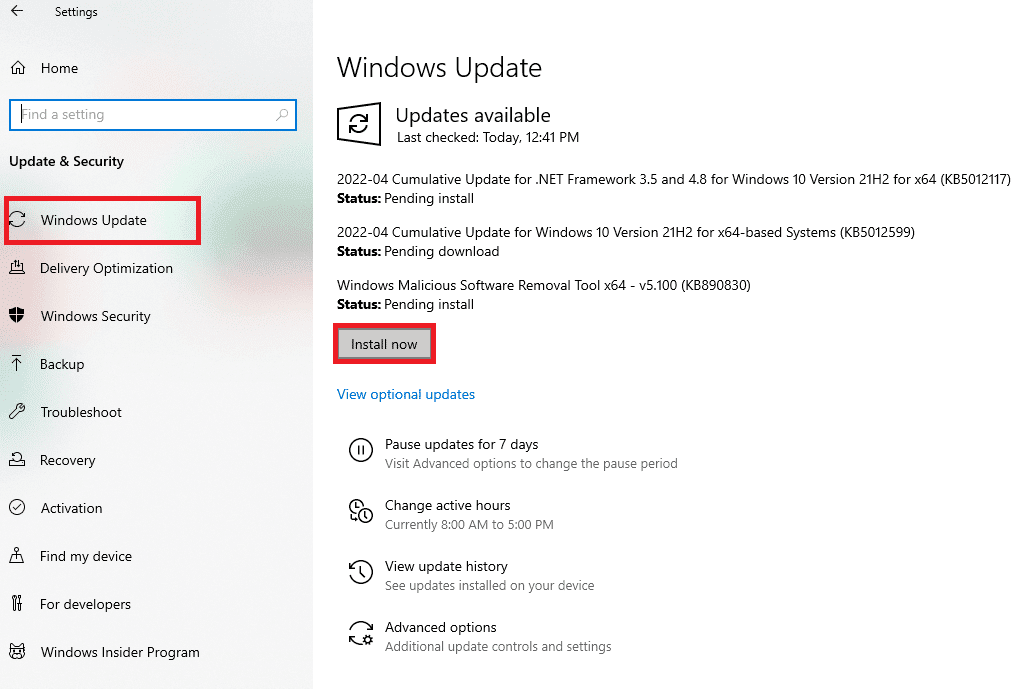
Methode 2: Führen Sie das Spiel als Administrator aus
Sie können versuchen, Warzone als Administrator auszuführen und prüfen, ob Call of Duty Warzone Dev Error 6635 weiterhin besteht oder nicht.
1. Klicken Sie mit der rechten Maustaste auf die .exe-Datei des Spiels.
2. Wählen Sie die Option Eigenschaften.
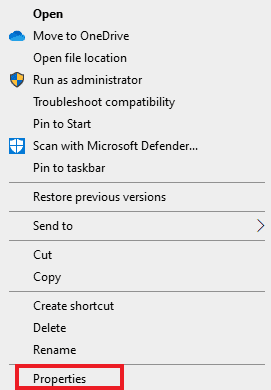
3. Wechseln Sie hier zur Registerkarte Kompatibilität.
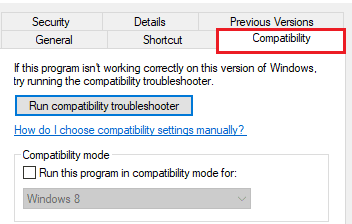
4. Aktivieren Sie dann die Option Dieses Programm als Administrator ausführen.
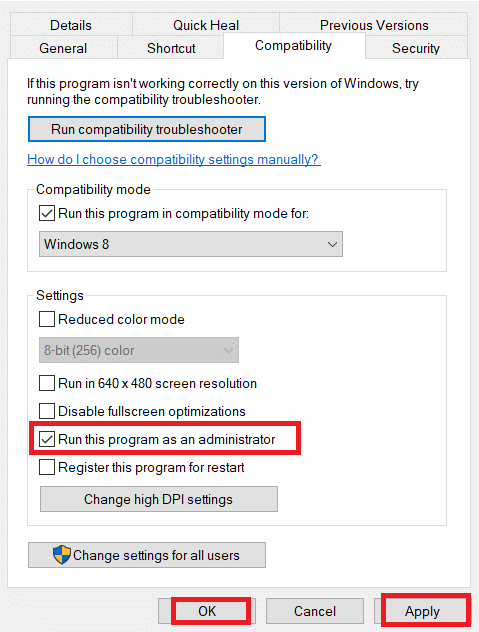
5. Klicken Sie nun auf Übernehmen > OK, um die Änderungen zu speichern.
6. Starten Sie schließlich das Spiel.
Methode 3: Spieldateien reparieren
Hier sind die Schritte zum Reparieren von COD Warzone-Spieldateien, um Call of Duty Warzone Dev Error 6635 zu beheben.
1. Drücken Sie die Windows-Taste, geben Sie Battle.net ein und drücken Sie die Eingabetaste.

2. Klicken Sie auf das Warzone-Spielsymbol, wie im Bild unten hervorgehoben.
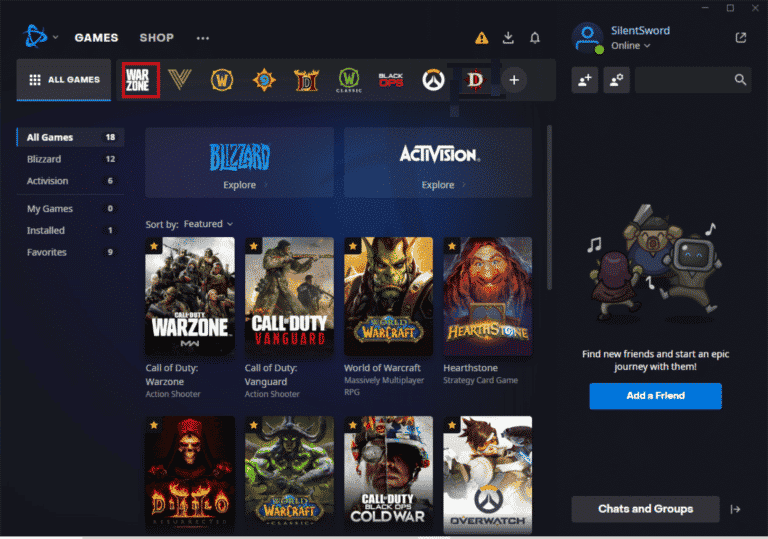
3. Klicken Sie nun auf Optionen (Zahnradsymbol).
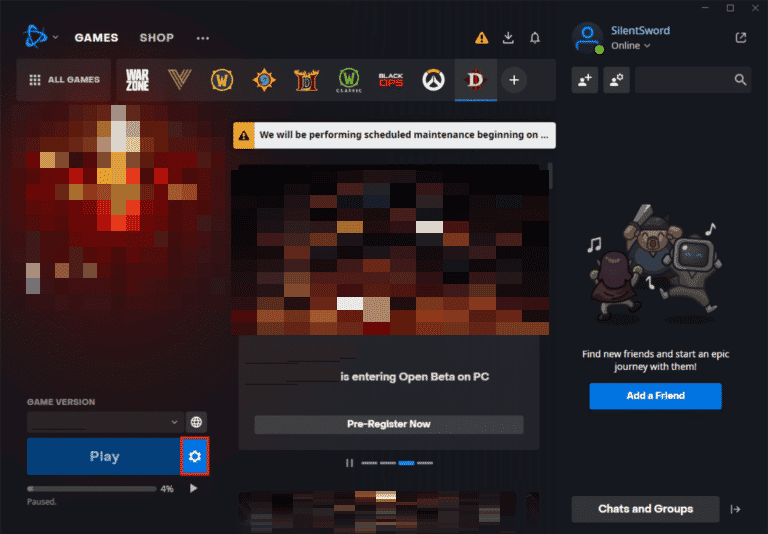
4. Klicken Sie auf Scannen und Reparieren.
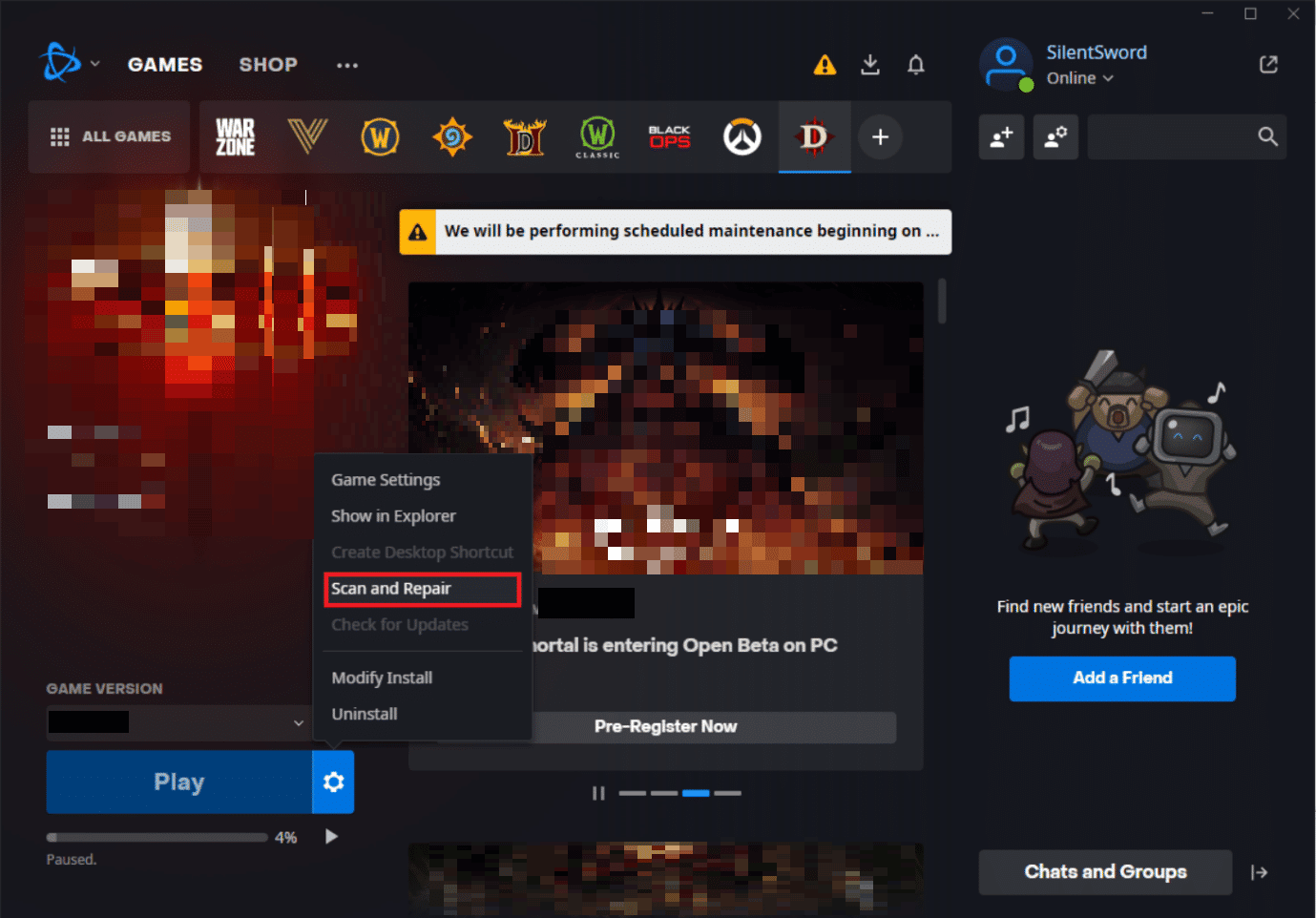
5. Klicken Sie in der Eingabeaufforderung auf Scan starten.
Methode 4: Installieren Sie Warzone neu
Befolgen Sie diese Schritte, um das Call of Duty Warzone-Spiel neu zu installieren und den Dev-Fehler 6635 COD zu beheben.
1. Drücken Sie gleichzeitig die Tasten Windows + I, um die App Einstellungen zu öffnen.
2. Klicken Sie auf Apps-Einstellung.

3. Suchen Sie Call of Duty Warzone und klicken Sie auf Deinstallieren.

4. Bestätigen Sie die Deinstallation, indem Sie auf das Popup-Fenster Deinstallieren klicken.
5. Starten Sie nach der Deinstallation des Spiels den PC neu.
6. Laden Sie jetzt das Call of Duty Warzone-Spiel von der offiziellen Website herunter.
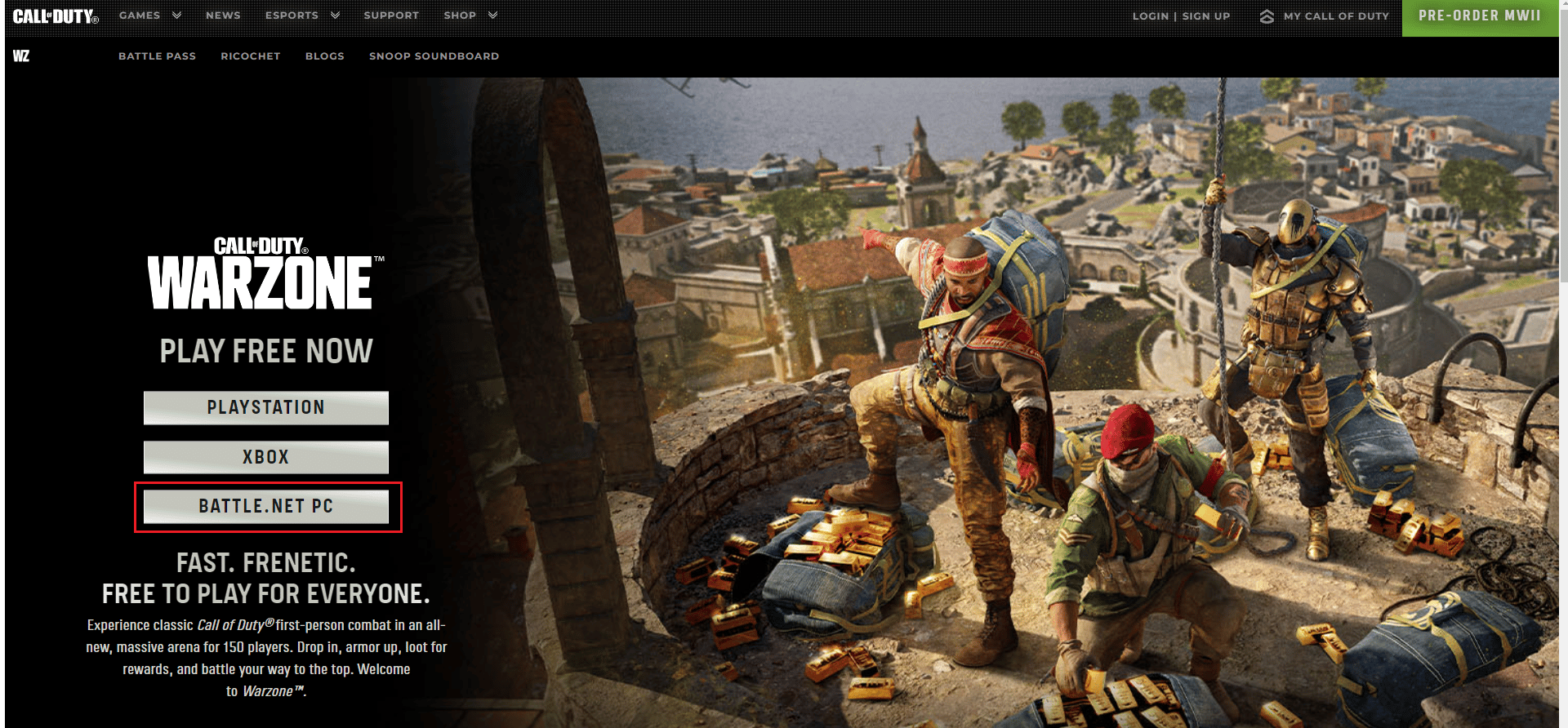
7. Führen Sie die heruntergeladene Datei aus und befolgen Sie die Anweisungen auf dem Bildschirm, um sie auf Ihrem PC zu installieren.
***
Wir hoffen, dass dieser Artikel hilfreich war und Sie gelernt haben, wie Sie den Call of Duty Warzone Dev-Fehler 6635 beheben können. Bitte hinterlassen Sie Ihre Kommentare im Feld unten und bleiben Sie auf unserer Website auf dem Laufenden, um weitere solche zweckmäßigen Lösungen zu finden. Teilen Sie uns auch mit, was Sie als nächstes lernen möchten.